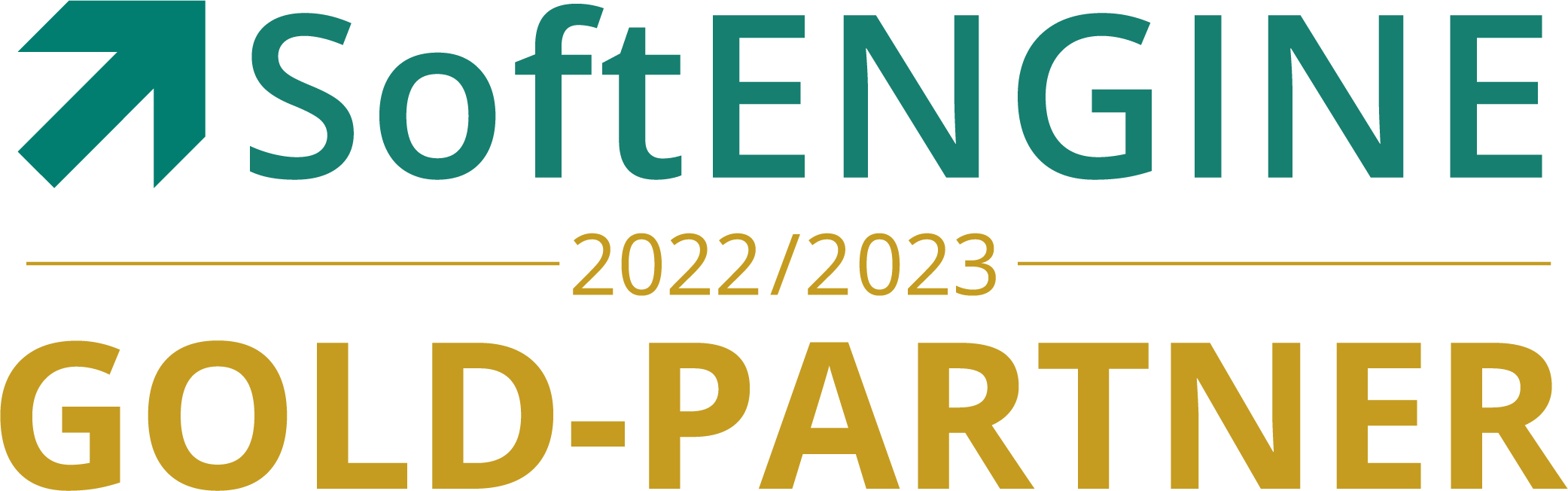Den täglichen Vertrieb erleichtern — mit der Adressakte der BüroWARE
— Ein Technikupdate —
In Ihrem Unternehmen finden täglich unzählige Interaktionen mit Kunden statt. Um dabei den Überblick zu behalten und die gesammelten Informationen dann auch an den Chef, die Produktentwicklung oder den Vertrieb weiter geben zu können, ist die Adressakte eine wahre Erleichterung. Denn die Daten können, dank der Akte und verschiedener Selektionspools, durch wenige Klicke aus dem CRM-Planer Ihrer BüroWARE / WEBWARE Installation aufbereitet werden.
Besonders wichtig ist die Akte jedoch für die Mitarbeiter im Service. Sie können dank verschiedener Funktionen der Adressakte in kürzester Zeit Fragen oder Anliegen der Kunden bearbeiten.
Übersicht von Funktionen der Adressakte
Die verschiedenen Funktionen der Adressakte erleichtern den Arbeitsalltag erheblich und lassen schnelle Reaktionen auf Kundenanliegen und -fragen zu. Dadurch können Sie die Zufriedenheit Ihrer Kunden so deutlich steigern. Doch welche Funktionen umfasst die Adressakte genau?
Rufnummernerkennung
Sie haben dank der TAPI-Integration, also der Rufnummernerkennung, schon vor dem Abnehmen des Telefons die richtige Adressakte für diesen Kunden vorliegen. So hat Ihre Serviceabteilung sofort einen Überblick über alle Informationen zum Kunden und kann dadurch Fragen oder Anliegen in kürzester Zeit beantworten.
Informationssuche
Eine Adressakte kann tausende von Einträgen beinhalten und Sie können immer noch alle sofort abrufen. Um zum Beispiel eine bestimmte Bestellung oder einen Beleg des Kunden aufzurufen brauchen Sie dank der Suchfunktion “STRG+S” nicht viele Informationen. Ein Betrag reicht zum Beispiel aus, um einen bestellten Artikel zu finden. Die gesamte Akte kann außerdem noch mit der Volltextsuche durchsucht werden.
Auskünfte und Angebote
Des Weiteren können Sie innerhalb der Adressakte Auskünfte zu zum Beispiel Mengenrabatten geben. Dafür gelangen Sie mit einem Klick auf “Artikel_mit_Staffelpreisen” automatisch in den Artikelstamm der BüroWARE. Dort können Sie dann die Mengenstaffel zu einem Artikel einsehen und sofort Auskunft darüber geben. Außerdem besteht hier auch gleich die Möglichkeit ein Angebot für den Kunden zu erstellen, welches wiederrum sofort Bestandteil der Adressakte wird.
Quicktools
Die Quicktools befinden sich auf dem Vorschaubereich der Adressakte. Sie erscheinen bei einer Mausbewegung über dieses Feld. Mit diesen Tools können Sie interaktiv die verschiedenen Informationen aus der Akte bearbeiten. Möchten Sie zum Beispiel ein Angebot aus der Akte per PDFMAILER als E-Mail versenden, benutzen Sie das Quicktool drucken und der Vorgang wird abgeschlossen.

Technische Details
Die Adressakte ist sehr flexibel, sie lässt sich auch unter anderem in jedem Bereich der BüroWARE / WEBWARE, durch das Tastaturkürzel “STRG+SHIFT+H” aufrufen. Außerdem gliedert sich die Akte in 13 verschiedene Karteikarten mit jeweils unterschiedlichen Ansichten.
1. Gesamtansicht
Auf dieser Ansicht finden Sie alle den Kunden betreffenden Informationen, sowie die Funktionsleiste, die Auswahl der einzelnen Karteikarten, die Volltextsuche und eine interaktive HTML-Integration.
2. E-Mail
Hier sehen Sie alle E-Mails, die mit diesem Kunden ausgetauscht wurden. Die Eingangs- und Ausgangsmails können durch die HTML-Verknüpfung direkt in der Akte beantwortet oder bearbeitet werden. Der Vorteil dabei ist, dass so alle Mitarbeiter, die berechtigt sind, alle Mails, die diesen Kunden betreffen, einsehen können.
3. Termine
Diese Karteikarte lässt Sie Termine bearbeiten, hinzufügen oder löschen. Außerdem können Sie Teilnehmer einladen. Je nach Terminart ist die Ansicht des Termins dynamisch.
4. Gespräche
Diese Ansicht zeigt Ihnen alle Ausgangs- sowie Eingangsgespräche mit jeweiligen Informationen, wie Gesprächsnotizen oder zum Beispiel Projektinformationen. Die HTML-Verknüpfung ermöglicht es Ihnen hier direkt einen Anruf zu tätigen sowie sich Notizen zu machen.
5. Besuchsberichte
Auf dieser Karte finden Sie alle dem Kunden zugehörigen Besuchsberichte nach Datum geordnet. Auch an dieser Stelle haben Sie wieder die Möglichkeit, direkt in der Akte die Berichte zu bearbeiten oder neue hinzuzufügen.
6. Korrespondenzen
In dieser Ansicht haben Sie einen Überblick über alle Korrespondenzen zwischen Ihnen und dem Kunden. Sie haben dort erneut verschiedene Tools, zum Beispiel können Sie dort auch neue Korrespondenzen anlegen oder welche per E-Mail versenden.
7. Wiedervorlagen
Diese Ansicht gibt Ihnen im Gesamten einen Überblick über alle Wiedervorlagen, die für diesen Kunden eingetragen sind. Es besteht wieder die Möglichkeit zur Bearbeitung oder anderer Interaktionen. Vor allem im Vertrieb und für die Terminkoordination mit anderen Kollegen ist dies eine nützliche Funktion.
8. Belege
Auf der Karteikarte finden Sie alle entsprechenden Belege, auch hier sind verschiedene Interaktionen möglich. Dies ist besonders dann praktisch, wenn der Kunde eine Rechnung erneut benötigt oder Sie schnell Zugriff auf einzelne Belege des Kunden benötigen.
9.Projekte
Alle diesen Kunden betreffenden Projekte befinden sich samt zugehöriger Informationen auf dieser Karte. Details oder Notizen sind dabei strukturiert und Sie können diese sofort verarbeiten.
10. Mahndokumente
Die Adressakte ist mit der Finanzbuchhaltung verbunden. Taucht dort eine Mahnung auf, dann können Sie dieses Dokument in der Adressakte auf dieser Karteikarte einsehen.
11. Seriennummern
In dieser Ansicht können Sie alle dem Kunden zugehörige Seriennummern, inklusive der einzelnen Belege, einsehen.
12. Verträge
Diese Karteikarte gibt Ihnen einen Überblick über alle kundenbezogene Vertragsdokumente und -informationen. Die einzelnen Verträge können Sie aus der Adressakte direkt angelegen, bearbeiten, drucken und versenden.
13. individuelle Datenbereiche
Hier haben Sie die Möglichkeit eigene IDB-Datenbank in die Akten zu integrieren. Es muss in der IDB jeweils nur ein Feld mit der Verknüpfung zum gewünschten Datenbereich geben. Im Falle einer Adressakte muss also für die Satzbeschreibung des IDB das Feld „Adressnummer“ vorhanden sein. Eine Indizierung ist jedoch nicht nötig. Die einzelnen Schritte die Sie für die Integration einer IDB in Ihre Akten befolgen müssen, finden Sie im Technikupdateheft der SoftENGINE zum Thema “Akte X”.
Noch Fragen?
Natürlich würden Sie eine solche IDB nicht selbst anlegen, sondern einer unserer geschulten Techniker übernimmt dies gerne für Sie. Das ist genau das, was Sie brauchen? Unser Team hilft Ihnen gerne!
Haben Sie Fragen zur Adressakte oder zu anderen Themen? Wünschen Sie weitere Informationen oder die Anbindung einer IDB innerhalb der Adressakte? Dann hinterlassen Sie uns doch einen Kommentar oder kontaktieren sie uns gleich.